Pode ser muito frustrante quando seu aplicativo favorito para de responder, especialmente quando você tenta carregar fotos ou snaps no seu perfil do Snapchat, bem isso pode ser irritante mas felizmente existem soluções para o problema, hoje vamos aprender vários métodos para consertar as fotos do Snapchat que não abrem.
Parte 1: O que Fazer Quando o Snapchat não Abre os Snaps?
Não está exatamente claro por que o Snapchat trava ao carregar fotos mas é um erro frequente, a solução instantânea é alternar entre WiFi e dados móveis e em seguida reabrir o aplicativo, além disso verifique se o problema é apenas para você ou se o servidor está inativo para todos, se não e o problema ainda persistir não se preocupe temos um guia completo com possíveis soluções para consertar as fotos do Snapchat que não abrem.

Parte 2: Por que as Minhas Fotos do Snapchat não Abrem?
O serviço de mensagens multimídia Snapchat é um dos aplicativos mais usados atualmente, com a capacidade de manter conversas por meio de fotos e desfrutar dos filtros mais criativos, é um dos aplicativos mais amados pela geração do milênio.
Manter listras documentar cada detalhe do que você faz por meio de fotos ou vídeos curtos envolve os usuários com esses recursos, uma das características mais marcantes do aplicativo é que as imagens desaparecem assim que o destinatário as visualiza, com o passar dos anos eles adicionaram vários outros recursos novos a ele.
Mas por mais que o aplicativo surpreenda os usuários com novos filtros criativos, ele também traz surpresas desagradáveis como os instantâneos/snaps que não carregam, vários usuários reclamaram que as fotos não abriram ou que a câmera travou, vamos entender qual poderia ser o problema e como corrigi-lo.
-
O Snapchat pode ter uma atualização que você ainda não instalou no seu telefone.
-
Pode conter muitos dados no cache no aplicativo.
-
A sua conexão de rede está instável.
-
O aplicativo está fora do ar.
Pode haver várias outras falhas técnicas e para cada uma dessas falhas, existem possíveis correções que podem fazer o aplicativo funcionar como antes, continue lendo para ver alguns passos para corrigir os erros.
Parte 3: Como Consertar o Problema das Fotos que não Abrem no Snapchat?
Solução 1: Reinicie o Telefone Celular
A solução mais básica e comum para qualquer tipo de erro é tentar reiniciar o telefone e em seguida reabrir o aplicativo, mas se ainda não carregar você terá que reiniciar o seu telefone celular, e abaixo está como reiniciar o seu celular dependendo do sistema.
-
Para Usuários Android: Pressione o botão liga/desliga e o botão volume menos ao mesmo tempo, siga as instruções na próxima tela, em alguns telefones basta manter o botão liga/desliga pressionado e você verá a opção para reinicializar entre as outras opções, como Desligar, Reinicializar toque em Reiniciar.
-
Para Usuários IOS: Pressione e solte o botão Volume Mais, agora pressione o botão liga/desliga até ver o logotipo da Apple.
Se a reinicialização ainda não corrigir o erro do Snapchat, vamos tentar a próxima solução.
Solução 2: Habilite as Permissões do Snapchat:
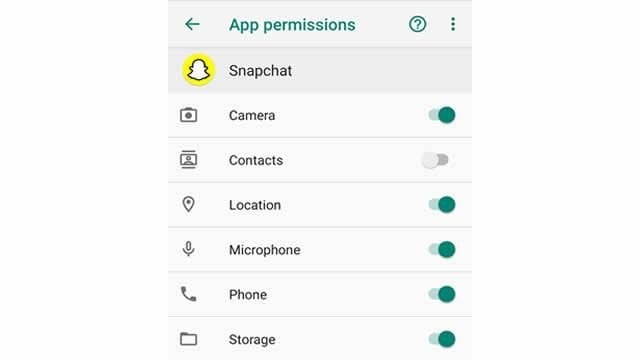
É importante verificar se o seu aplicativo possui todas as permissões necessárias para funcionar corretamente, para o Snapchat as permissões de acesso necessárias incluem Telefone, Local, Armazenamento e Outros, mesmo se um deles não estiver marcado, o aplicativo irá exibir algumas mensagens de erro, para verificar as permissões do Snapchat do seu telefone faça o seguinte:
-
Abra o Snapchat - Acesse Perfil - Verifique as Configurações - Toque em Permissões, ele exibirá as permissões ausentes, basta Habilitá-las.
Verifique se o erro foi corrigido, caso contrário vamos passar para a próxima correção.
Solução 3: Limpe o Cache do Snapchat
Cada aplicativo que você usa baixa certas mídias para o seu telefone, sendo o Snapchat um aplicativo multimídia que baixa frequentemente os arquivos de mídia - fotos e vídeos, se um desses muitos arquivos começar a funcionar mal pode ser um erro de cache que pode fazer com que as fotos do Snapchat não sejam carregadas, portanto limpe o cache do Snapchat veja como:
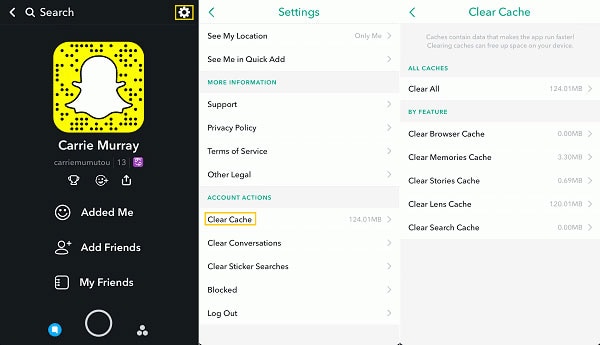
-
Abra as Configurações - Aplicativos - Snapchat - Armazenamento, agora toque em 'Limpar Cache.
-
Abra o Snapchat - Acesse o seu perfil - Abra as Configurações - Role até a parte inferior e selecione 'Limpar Cache'.
Solução 4: Verifique se há Conexão Instável com a Internet
Uma conexão de rede instável também pode criar erros ao carregar o aplicativo, experimente alternar entre a rede móvel e o WiFi, caso seja um erro com o seu WiFi tente reiniciar o roteador, desconecte-o por 5 minutos, reconecte ele, se isso não funcionar vamos ao próxima passo que é alterar o DNS do WiFi.
Solução 5: Mude o seu DNS do WiFi
O DNS se refere a um (Domain Name Server) que está conectado à Internet e usa o IP (Protocolo da Internet), às vezes alterar o DNS também pode ajudar no bom funcionamento de um aplicativo, aqui estão os passos para alterar seu DNS do WiFi:
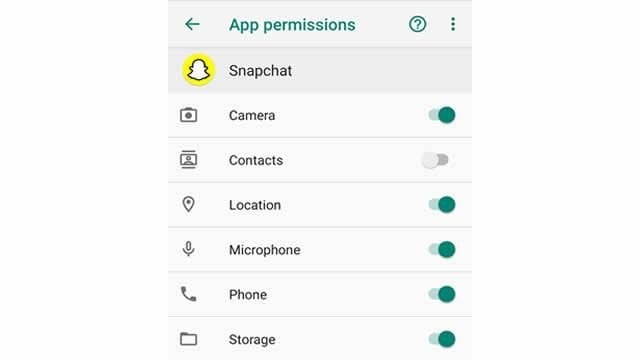
-
Abra as Configurações - abra as configurações do WiFi - clique em Modificar Rede, isso abrirá as opções de rede disponíveis.
-
Clique em Configurações Avançadas - Alterar as configurações de IP para estático.
-
Agora mude DNS1 e SND1 para 8.8.8.8 e 8.8.4.4 este é o DNS do Google.
-
Tente conectar o aplicativo e veja se funciona.
Solução 6: Remover e Adicionar Novamente os seus Amigos do Snapchat
Remover e adicionar novamente um amigo é semelhante a limpar a conversa, para remover um amigo específico, siga estes passos simples:
-
Vá para o seu Perfil do Snapchat - Meus Amigos - Remova o Amigo específico da sua lista.
-
Agora adicione eles novamente à sua conta.
-
Tente enviar/receber snaps da pessoa e ver se o erro foi corrigido.
Lembre-se quando você remove um amigo, também remove todos os snaps enviados e recebidos dele.
Solução 7: Limpe a Conversa do Snapchat
Verifique se o erro ocorre quando os snaps são enviados por um usuário específico ou se ocorre para todos os seus amigos, caso as fotos do Snapchat não sejam carregadas de usuário específico, você terá que deletar a conversa com ele, veja como limpar uma conversa do Snapchat:
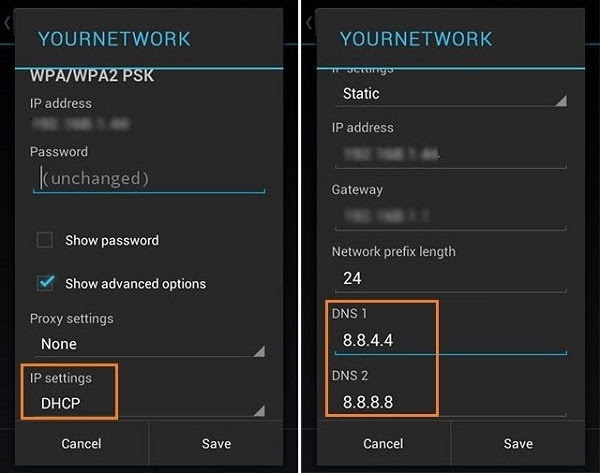
-
Acesse a conta específica.
-
Clique em Configurações no canto superior direito - Privacidade - Limpar conversa.
-
Caso você queira excluir várias conversas, acesse as Configurações - Ações da conta e selecione Limpar Conversas, você pode selecionar as conversas que deseja excluir.
Observe que ao limpar uma conversa, todos os snaps enviados e recebidos serão excluídos permanentemente.
Solução 8: Reinstale ou Atualize o Snapchat
Bem se nada dito acima funcionar você pode excluir e reinstalar o aplicativo, ao baixar o aplicativo você garantirá a instalação da atualização mais recente, basta manter pressionado o ícone do aplicativo e você verá uma opção para desinstalar, acesse a App Store e reinstale o aplicativo até aqui o erro deve ter sido corrigido.
Vamos aprender sobre como podemos corrigir os problemas relacionados a fotos ou vídeos corrompidos usando um processo muito fácil.
O que Fazer Quando as Fotos ou Vídeos dos Snaps Ficarem Corrompidos?
Uma das coisas mais decepcionantes sobre o uso dos aplicativos é quando os seus dados ficam corrompidos, quando o uso do Snapchat é baseado em multimídia de fotos e vídeos é ainda mais problemático ter todos os seus dados inacessíveis por algo que nem mesmo foi sua culpa, mas não se preocupe pois isso não é tudo com o Wondershare Repairit, você pode recuperar os seus dados com apenas alguns passos simples, nós vamos te dizer como.
O Wondershare Repairit é a sua solução completa para reparar os arquivos corrompidos incluindo fotos e vídeos, este serviço online gratuito permite reparar o conteúdo danificado, siga os passos abaixo para consertar as suas fotos e vídeos corrompidos do Snapchat:
-
Baixe o software Wondershare Repairit para o seu computador.
-
Inicie o software e abra o recurso “Reparo de Fotos”.
-
Você verá um botão 'Adicionar' na tela, adicione as fotos ou o local das fotos que estão corrompidas.
-
Agora clique em Reparar e espere enquanto o aplicativo faz as maravilhas.
-
Assim que o reparo for concluído, ele mostrará uma miniatura das imagens 'reparadas'.
-
Agora clique no botão 'Salvar' e exporte as suas fotos.
-
Siga o mesmo passo para os seus vídeos também.
Leitura Adicional:
Estes são Alguns Artigos Úteis para Ajudá-lo.
1. Corrija o Problema de Reprodução dos Vídeos do Facebook.
2. Corrija a Qualidade da Câmera no Snapchat.
3. Corrija o Problema de Som nos Vídeos do Instagram.
Conclusão:
Quem usa regularmente o Snapchat tem muitos dados salvos no aplicativo na forma de fotos e vídeos, podem ser alguns selfies clicados com os filtros mais recentes, mas de que adianta se tudo isso ficar corrompido?
Bem a melhor solução é usar o Wondershare Repairit, usando apenas três passos simples, você pode recuperar os dados do seu aplicativo e corrigir as suas fotos e vídeos, portanto se há algo que irá garantir que o seu Snapchat funcione perfeitamente, apesar de todos os seus erros este software será o ideal.
Perguntas Frequentes:
-
Como Consertar os Problemas do Snapchat sem Conexão?
O Snapchat pode ser frustrante com as suas notificações de "Não foi Possível Conectar" e caso você esteja enfrentando problemas de login, verifique se os servidores estão completamente inativos, caso contrário tente alterar a sua senha e fazer o login ou verifique se há uma nova atualização do aplicativo, executar o aplicativo desatualizado pode mostrar esses erros. -
O que Fazer Quando o Snapchat Travar no Envio?
Se você não conseguir enviar os snaps ou se as fotos estiverem travando pode ser por alguns motivos, primeiro tente fechar e reabrir o aplicativo e se não funcionar verifique a sua conexão de rede, desconecte e reconecte a sua rede móvel/WiFi e tente novamente. -
Por que o Meu Snapchat não Reproduz os Vídeos?
O Snapchat geralmente não reproduz os vídeos quando eles não são baixados completamente, ocorre uma falha no download dos dados quando há muito cache no aplicativo, abra as suas configurações e limpe o cache do Snapchat, tente reproduzir o vídeo depois de fazer isso.


